Získání e-mailových oznámení o aktualizacích analýzy hrozeb
Můžete nastavit e-mailová oznámení, která vám posílají aktualizace sestav analýzy hrozeb .
Nastavení e-mailových oznámení pro aktualizace sestav
Pokud chcete nastavit e-mailová oznámení pro sestavy analýzy hrozeb, proveďte následující kroky:
V navigačním podokně portálu Microsoft Defender vyberte Nastavení > Microsoft Defender XDR. V části Obecné vyberte Email oznámení.
Na kartě Analýza hrozeb vyberte + Vytvořit pravidlo oznámení. Zobrazí se vysouvací panel.
Postupujte podle kroků uvedených v informačním rámečku. Nejprve pojmenujte nové pravidlo. Pole popis je volitelné, ale název je povinný. Pravidlo můžete zapnout nebo vypnout pomocí zaškrtávacího políčka pod polem popis.
Poznámka
Pole pro název a popis nového pravidla oznámení přijímají pouze anglická písmena a číslice. Interpunkce, jako jsou mezery, pomlčky nebo podtržítka, se nepodporují.
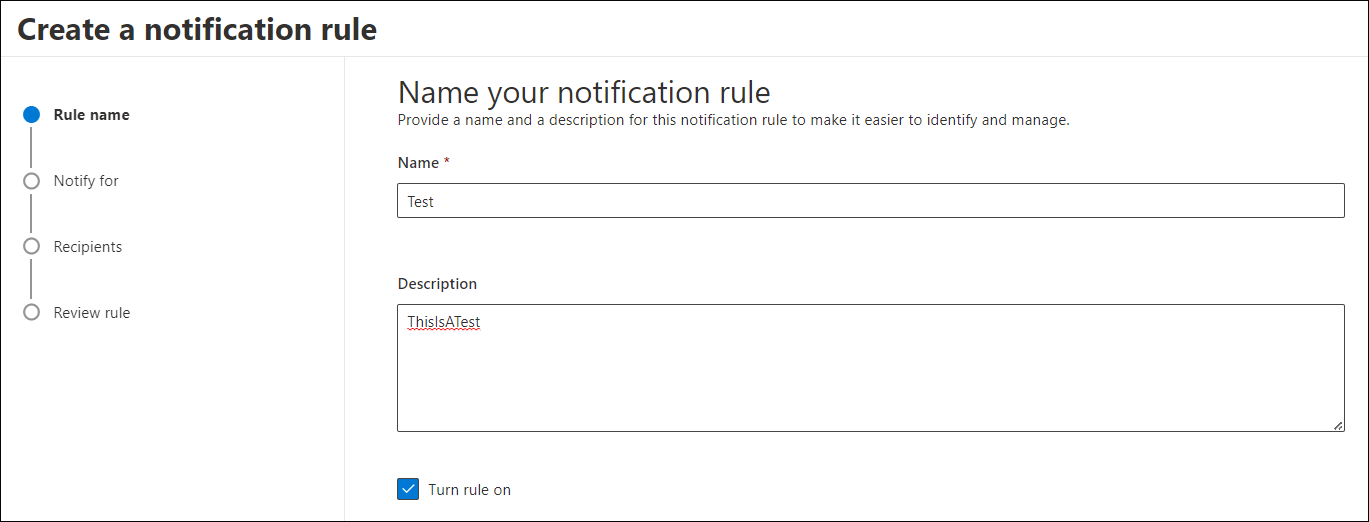
Zvolte sestavy, na které chcete dostávat oznámení. Můžete se rozhodnout, že se mají aktualizovat všechny nově publikované nebo aktualizované sestavy nebo jenom sestavy určitého typu nebo s konkrétní značkou.
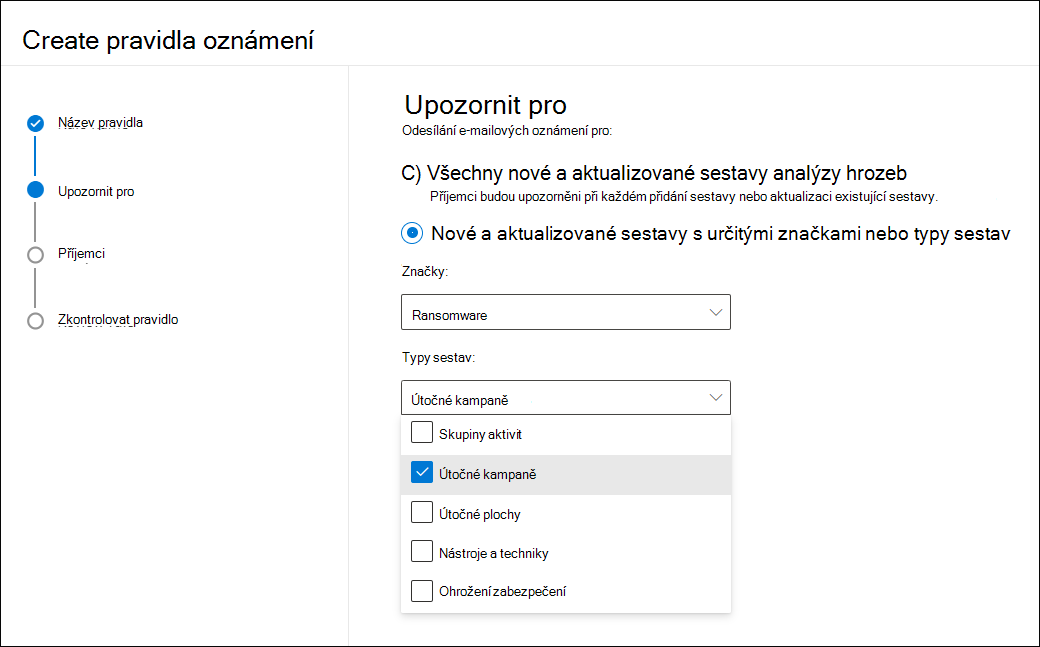
Přidejte aspoň jednoho příjemce, který bude dostávat e-maily s oznámením. Na této obrazovce můžete také odeslat testovací e-mail a zkontrolovat nastavení oznámení.
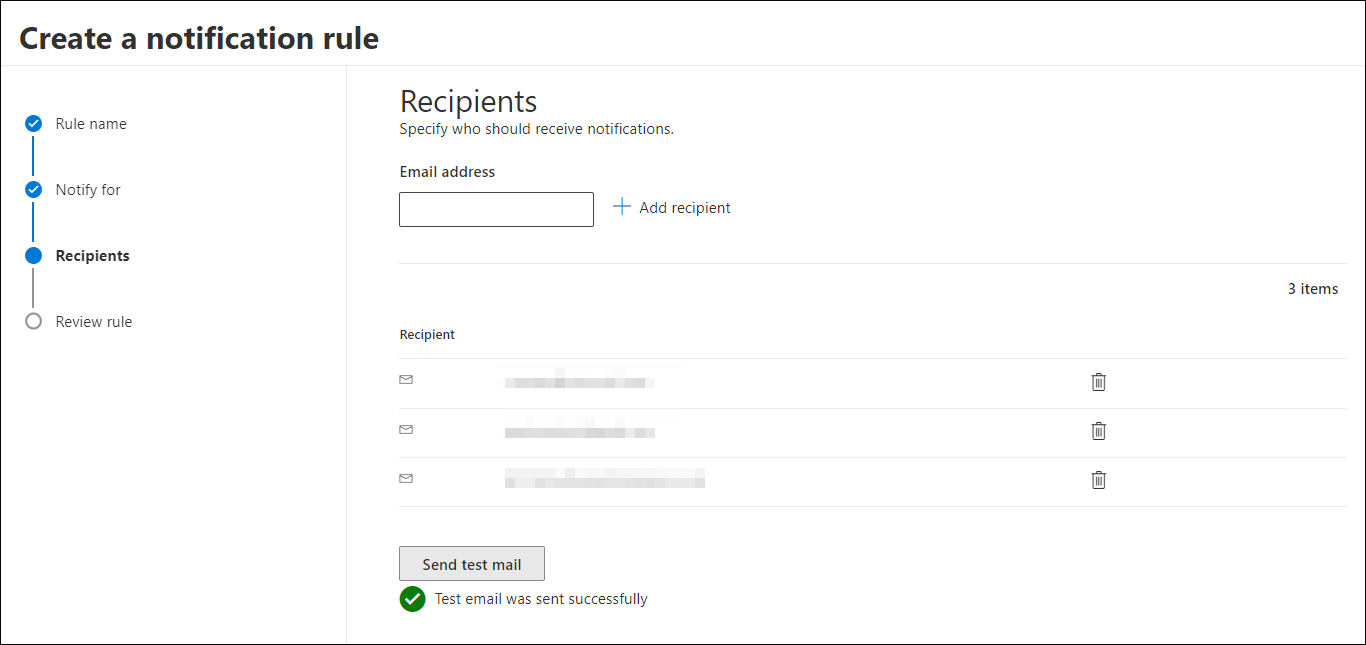
Zkontrolujte nové pravidlo. Vyberte Upravit na konci každého dílčího oddílu a změňte libovolné nastavení. Po dokončení kontroly vyberte Vytvořit pravidlo.
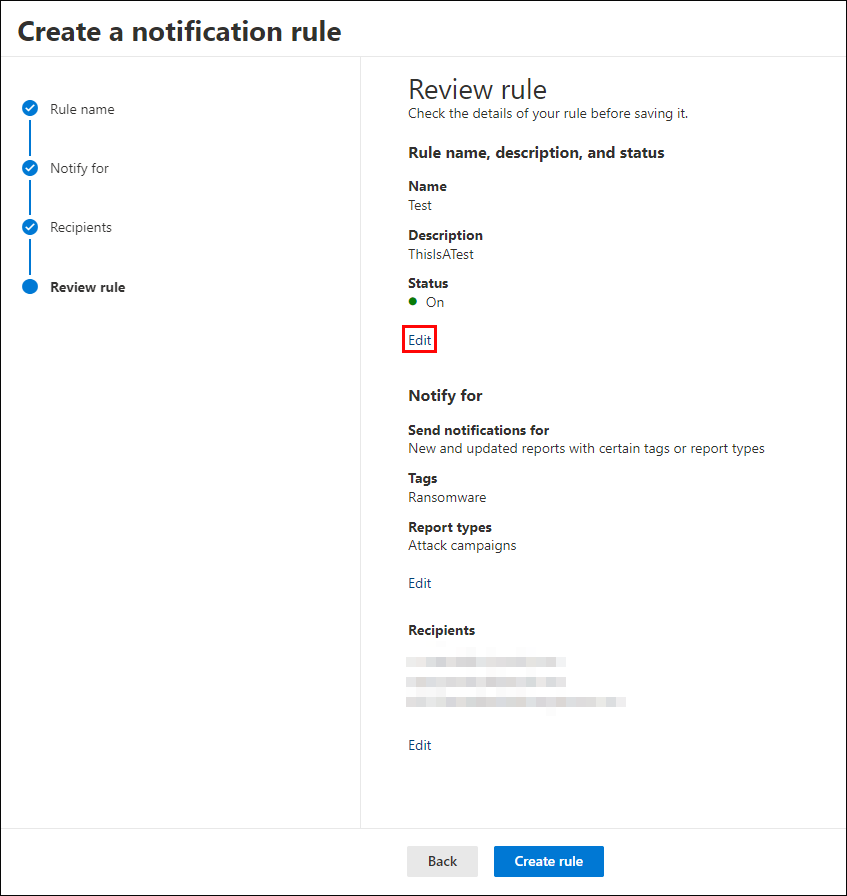
Výběrem možnosti Hotovo dokončete proces a zavřete informační panel.
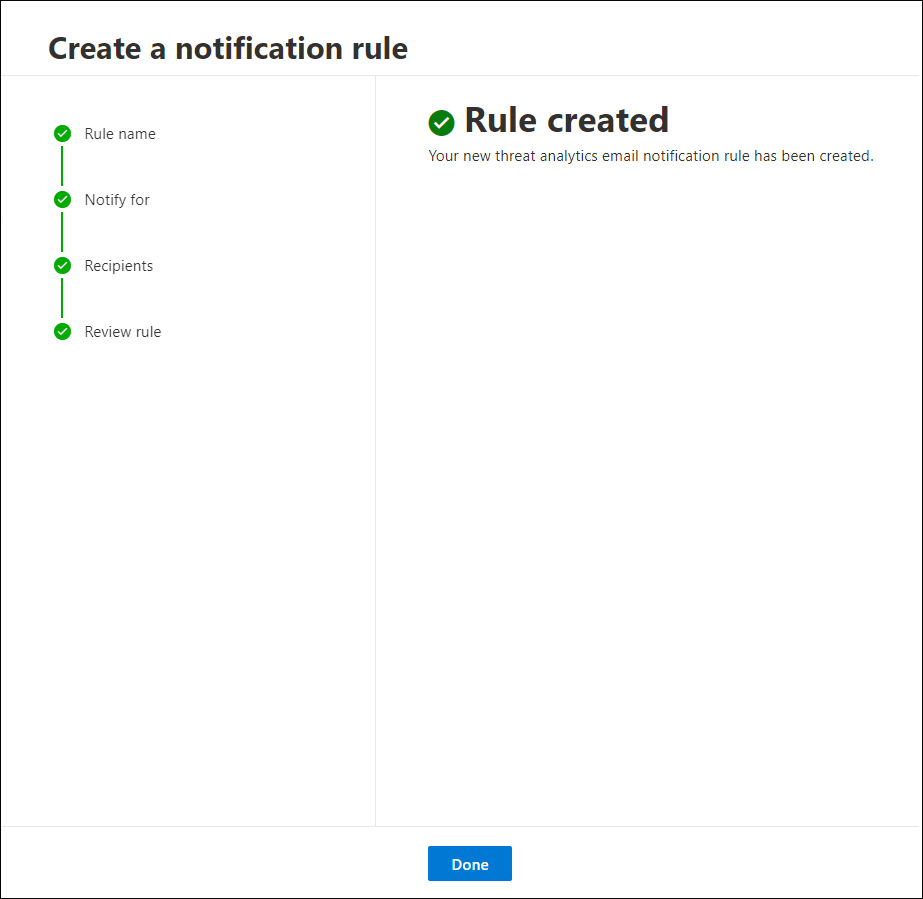
Nové pravidlo se teď zobrazí v seznamu e-mailových oznámení analýzy hrozeb.
Další kroky
Tip
Chcete se dozvědět více? Spojte se s komunitou zabezpečení společnosti Microsoft v naší technické komunitě: Technická komunita Microsoft Defender XDR.